金舟錄屏大師客戶端是一款電腦屏幕錄像錄屏軟件,這款軟件錄制下來(lái)的畫面非常的高清,并且也不會(huì)出現(xiàn)卡頓的情況,里面還有多幀率可以供用戶自由選擇,能夠滿足不同用戶對(duì)畫質(zhì)的要求,操作起來(lái)也非常的輕松,感興趣或者有需要的小伙伴就快來(lái)kk網(wǎng)站下載體驗(yàn)一下吧。
金舟錄屏大師客戶端安裝步驟
打開下載的安裝包,雙擊安裝程序,點(diǎn)擊“立即安裝”,耐心等待,軟件安裝完成即可使用
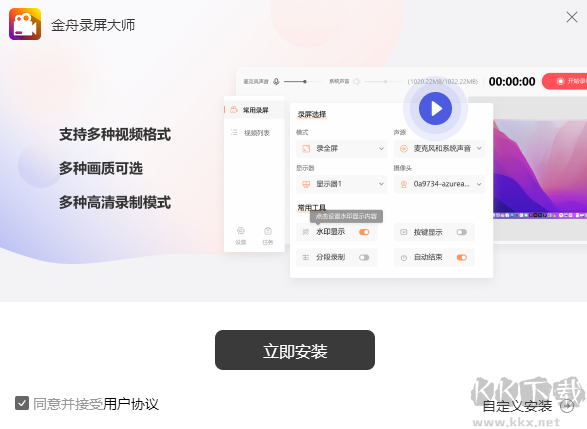
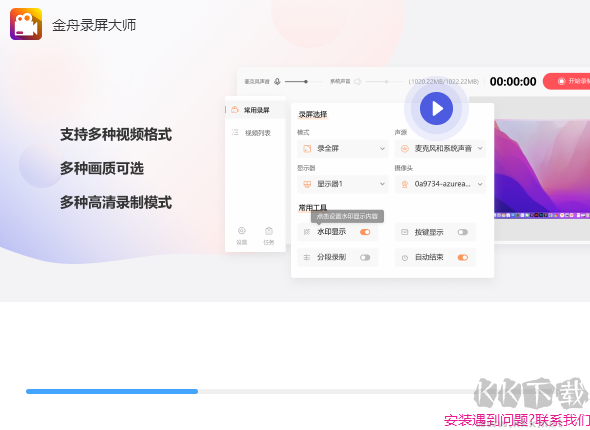
金舟錄屏大師客戶端出現(xiàn)黑屏的解決方法:
第一步、首先,在電腦上打開游戲并且進(jìn)入對(duì)戰(zhàn)里;
第二步、按住“Ees”鍵,進(jìn)入設(shè)置頁(yè)面,點(diǎn)擊選擇【視頻】選項(xiàng);
第三步、在【窗口模式】中選擇“窗口”或“無(wú)邊框”;
第四步、最后點(diǎn)擊確定,自動(dòng)變?yōu)榇翱谀J健?/span>
單獨(dú)錄音:
第一步、打開軟件后,在右側(cè)選擇錄制模式為“錄音”;
第二步、接著,再設(shè)置音頻輸入,根據(jù)自己的需要選擇即可;
第三步、現(xiàn)在,可選擇點(diǎn)擊開始錄制;
第四步、錄制過(guò)程中,會(huì)有以下兩種懸浮窗:小的在桌面右上角,大的在正下方,錄制過(guò)程中利用以下其中一個(gè)控制錄音進(jìn)度便可;
第五步、錄制結(jié)束后,點(diǎn)擊“前往導(dǎo)出文件位置”瀏覽錄音文件。
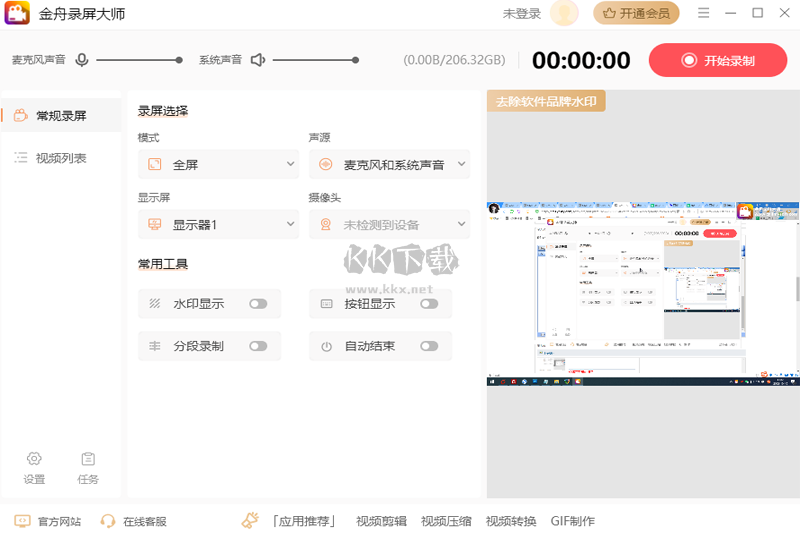
金舟錄屏大師客戶端常見問(wèn)題
1、錄制的視頻文件保存到哪里去了,哪里找
答:該軟件默認(rèn)的輸出文件夾為:C:\Users\Administrator\Videos\金舟錄屏大師
2、如何更換文件夾輸出位置
答:在軟件界面右下方,點(diǎn)擊“更多設(shè)置”,在跳轉(zhuǎn)出來(lái)的頁(yè)面中,找到“輸出目錄”然后選擇新的位置就可以了。
3、為什么只能錄制3分鐘的視頻
答:這是一款可以免費(fèi)試用的軟件,但是如果當(dāng)前還不是本軟件的VIP會(huì)員,那么錄制時(shí)長(zhǎng)限制為3分鐘。
4、如何獲取VIP會(huì)員
答:登錄后,選擇軟件右上方的“開通會(huì)員”,可購(gòu)買軟件會(huì)員套餐。分別有一個(gè)月、一年或者永久等的套餐可選,成為VIP會(huì)員后不受任何條件限制。
5.全屏錄制游戲出現(xiàn)黑屏怎么辦
答:錄制游戲時(shí),如果您使用的是win7系統(tǒng),則需要把游戲調(diào)整為無(wú)邊框或者窗口。因?yàn)橛螒蛉翣顟B(tài)下,會(huì)存在全屏獨(dú)占問(wèn)題,從而導(dǎo)致錄制時(shí)出現(xiàn)黑屏。而且,全屏模式錄制不了英雄時(shí)刻,而無(wú)邊框模式可以錄制。
金舟錄屏大師軟件特色
1.一鍵點(diǎn)擊全屏錄制,畫質(zhì)可自行設(shè)置,錄制過(guò)程還能編輯,使用畫筆、選框等操作;
2.選擇自定義區(qū)域錄制模式,想錄哪里就錄哪里,錄制區(qū)域自己選擇;
3.攝像頭錄制功能,可自由調(diào)節(jié)錄制區(qū)域;
4.多種錄制畫面,可以同時(shí)開啟攝像頭錄制,滿足多屏、多視角錄制;
5.高品質(zhì)錄音,支持系統(tǒng)聲音、麥克風(fēng)、全部錄制錄音模式。

 金舟錄屏大師客戶端 v4.3.05.81MB
金舟錄屏大師客戶端 v4.3.05.81MB